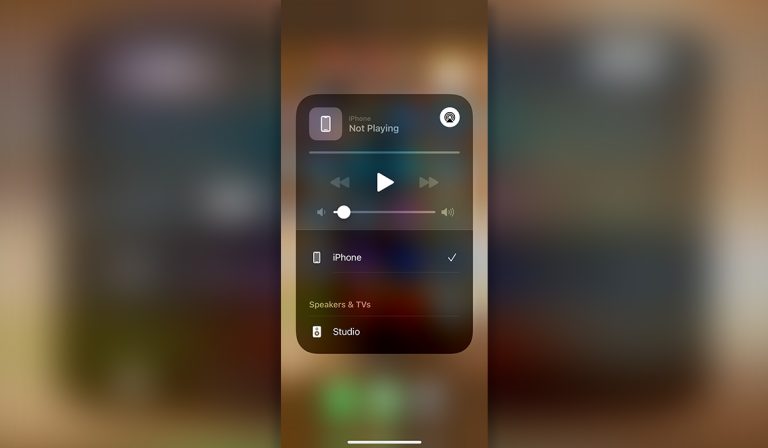Как сбросить пароль администратора BIOS на ноутбуке Dell
BIOS — это базовая система ввода-вывода, отвечающая за большинство основных элементов управления и компонентов компьютера. Хотя многим людям никогда не нужен доступ к нему, он отвечает за процессор, память и многие другие вещи, которые, возможно, придется изменить, если с компьютером что-то пойдет не так. Он также поставляется с паролем.
Если вам нужно сбросить пароль администратора BIOS, вам следует зайти на официальный веб-сайт Dell и загрузить правильное руководство для вашей модели, чтобы ознакомиться с необходимыми инструкциями, которые могут различаться. Вы можете найти номер модели на внешней стороне вашего ноутбука, на задней панели, нижней части или аккумуляторе.
Не можете найти номер модели вашего компьютера? Давайте подробнее рассмотрим, как сбросить пароль администратора BIOS на ноутбуке Dell, а также как найти номер своей модели, если вы не можете найти его на внешней стороне.
Что такое БИОС?

BIOS расшифровывается как Basic Input/Output System и представляет собой микросхему внутри вашего компьютера, отвечающую за многие его основные функции и системные настройки. BIOS не используется ежедневно при использовании компьютера, но вы можете использовать его для изменения памяти, порядка загрузки, производительности ЦП и т. д.
BIOS также может предоставить список информации о вашем компьютере, в том числе:
- Наименование товара
- Серийный номер
- Память
- Номер батареи
- Идентификатор сборки
- Идентификатор системной платы
- Установленная на заводе операционная система
- Системный журнал
Когда вам может понадобиться BIOS
Есть несколько причин, по которым вам может понадобиться доступ к BIOS. Один пример включает изменение порядка загрузки. Ноутбук имеет очень специфический маршрут запуска, проверки жесткого диска перед внешними устройствами на наличие операционной системы и так далее. Если у вас есть программы, хранящиеся в необычных местах, может быть более эффективным изменить порядок загрузки.
Другая причина заключается в том, что вы можете захотеть изменить производительность процессора, чтобы оптимизировать его. Например, вы можете настроить процессор так, чтобы он работал на 100 % при запуске больших программ, таких как игры или редактирование фотографий, но охлаждался при выполнении более медленных задач.
Вы должны быть очень осторожны при изменении чего-либо в BIOS, так как это требует большого количества технических знаний и убедитесь, что вы знаете, что делаете, прежде чем начать.
Как сбросить пароль администратора BIOS на ноутбуке Dell?
Чтобы сбросить пароль администратора BIOS на ноутбуке Dell, выполните следующие действия.
- Перейдите на веб-сайт Dell, на котором есть руководства, и выберите подходящее для вашего ноутбука.
- Рядом с руководством по обслуживанию вы должны увидеть PDF-файл.
- Будет раздел с надписью «Удаление или изменение существующего пароля для настройки системы», и вы должны следовать приведенным здесь инструкциям.
Поскольку каждая модель ноутбука Dell отличается, невозможно дать конкретные инструкции, кроме тех, что представлены на сайте Dell. Хорошей новостью является то, что на веб-сайте Dell есть инструкции для каждой модели ноутбука, поэтому, если вы можете найти модель своего компьютера, все будет готово.
Как найти свою модель?
Самый простой способ узнать номер модели вашего ноутбука — проверить его внешний вид. На днище ноутбуков Dell обычно есть наклейка с информацией о модели. Иногда, если нет очевидной наклейки с номером модели, вы можете снять крышку батареи, и номер модели будет указан под ней или на самой батарее.
Можете ли вы удалить пароль администратора в BIOS?
Вы можете очистить пароль администратора в BIOS, следуя тем же инструкциям, чтобы сбросить его. В руководствах Dell на их сайте будет вся информация, которая может сильно различаться в зависимости от модели.
Как вручную сбросить настройки BIOS
Если вы хотите вручную сбросить настройки BIOS до исходных, вы можете сделать это, открыв его при запуске, выполнив следующие действия:
- Перезагрузите или включите компьютер.
- Нажимайте клавишу F2, пока не появится надпись «Вход в настройки».
- Сбросьте BIOS до заводских настроек по умолчанию, когда появится опция.
- Сохранить и выйти.
- Перезагрузите компьютер, что должно произойти автоматически.
Как восстановить заводские настройки ноутбука
Сброс настроек вашего ноутбука Dell до заводских настроек отличается от сброса BIOS, поскольку он включает в себя восстановление заводских настроек ноутбука и удаление связанных данных. Вот как это сделать:
- Нажмите кнопку «Пуск», затем введите «Сброс».
- Выберите «Сбросить этот компьютер».
- Выберите «Начать».
Затем вы можете перезагрузить компьютер и удалить все файлы. Прежде чем сделать это, вы должны быть очень осторожны, так как сброс к заводским настройкам является окончательным, и вы потеряете все данные, хранящиеся на вашем ноутбуке. Убедитесь, что вы сохранили все, что вам нужно позже, прежде чем начать процесс сброса.
Почему вам может понадобиться восстановить заводские настройки вашего ноутбука

Некоторым людям может быть интересно, почему кому-то может потребоваться сбросить настройки своего ноутбука до заводских, но есть несколько ситуаций, когда вам может понадобиться это сделать.
Во-первых, когда вредоносное ПО или вирус заразили ваш компьютер. Вирус может проникнуть в ваш компьютер и испортить его, а это означает, что вам может потребоваться запустить компьютер с самого начала, чтобы избавиться от него или предотвратить дальнейший ущерб.
Вторая причина — когда производительность компьютера и памяти ухудшилась настолько, что он работает медленно и часто дает сбои. Это может произойти, когда компьютер устарел и собрал много файлов, которые ему не обязательно запускать, используя много памяти. Иногда лучше начать с нуля и просто очистить компьютер.
Третья причина заключается в том, что вы можете просто захотеть начать все сначала! Сброс настроек ноутбука к заводским настройкам во многих случаях возвращает программное обеспечение, как новое.
Четвертая и последняя веская причина для восстановления заводских настроек заключается в том, что вы можете продать, отдать или переработать свой компьютер. В этом случае лучше всего стереть всю информацию на компьютере и восстановить заводские настройки, чтобы новый владелец не мог получить доступ к вашей информации.